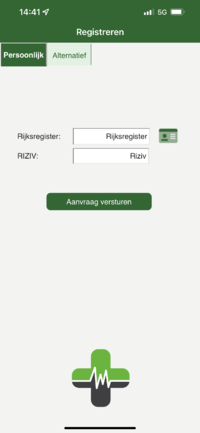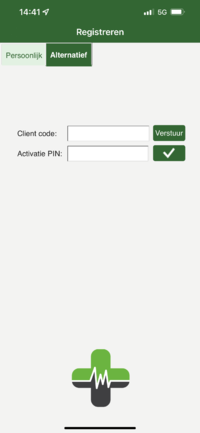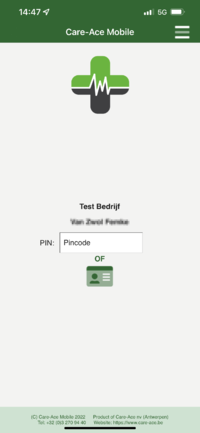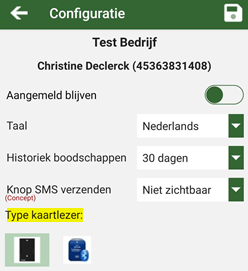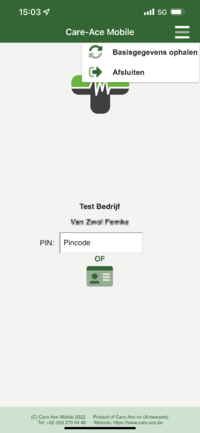Mobile Registreren Aanmelden: verschil tussen versies
| (46 tussenliggende versies door 4 gebruikers niet weergegeven) | |||
| Regel 1: | Regel 1: | ||
== Registreren == | == Registreren == | ||
===Persoonlijk=== | |||
Voor het eerste gebruik van de Mobile app, worden volgende gegevens van u gevraagd: | |||
Hier kan | *uw '''rijksregisternummer''' : staat achteraan op de identiteitskaart, bestaande uit 11 cijfers en begint met de omgekeerde geboortedatum (bv. 73081932614) | ||
Dit kan ook nog op een later tijdstip gebeuren of gewijzigd worden in de configuratie. | |||
*uw '''RIZIV nummer''' : identificatienummer bestaande uit 11 cijfers, voor verpleegkundigen begint dit nummer met een ''4'' en voor zorgkundigen met een ''8'' of ''9'' (bv.41234567401). Enkel de '''eerste 8 cijfers''' dienen ingegeven te worden. | |||
[[Bestand:M_Reg.png|200px]] | |||
''NOTA: Zowel rijksregisternummer als RIZIV nummer worden '''zonder leestekens''' ingegeven. Na het ingeven van de juiste nummers, verstuurt u de aanvraag.'' | |||
===Alternatief=== | |||
[[Bestand: M_Reg1.png|200px]] | |||
''NOTA 2: Hier kan u eveneens al aangeven of u met de blauwe of zwarte kaartlezer werkt. (Enkel Android!) Dit kan ook nog op een later tijdstip gebeuren of gewijzigd worden in de [[Mobile Configuratie#Type_kaartlezer|configuratie]].'' | |||
''NOTA 3: De taal kan u alvast instellen bovenaan via de vlaggetjes [[Bestand:mob7.png]].'' | |||
== Aanmelden == | == Aanmelden == | ||
=== Pincode === | === Pincode === | ||
Deze heeft u van uw praktijkverantwoordelijke gekregen en is dezelfde pincode als die voor Care-Ace | Vooraleer de werklijsten zichtbaar worden, dient u eerst met uw '''persoonlijke pincode''' in te loggen. | ||
Deze heeft u van uw praktijkverantwoordelijke gekregen en is dezelfde pincode als die voor Care-Ace Tablet. | |||
Wegens veiligheidsredenen omwille van privacy (GDPR), dient deze pincode te bestaan uit 5 cijfers. | Wegens veiligheidsredenen omwille van privacy (GDPR), dient deze pincode te bestaan uit '''5 cijfers'''. | ||
Deze mogen niet opeenvolgend zijn (bv. 12345) noch bestaan uit dezelfde cijfers (bv.33333). | Deze mogen niet opeenvolgend zijn (bv. 12345) noch bestaan uit dezelfde cijfers (bv.33333). | ||
[[Bestand: M_Reg4.png|200px]] | |||
=== eID === | === eID === | ||
Het is ook mogelijk om, in plaats van met de pincode, aan te melden met | Het is ook mogelijk om, in plaats van met de pincode, aan te melden met uw '''identiteitskaart'''. | ||
Stop hiervoor de identiteitskaart in de kaartlezer en druk op het icoontje. [[Bestand:Mob3.png]] | Stop hiervoor de identiteitskaart in de kaartlezer en druk op het icoontje. [[Bestand:Mob3.png]] | ||
NOTA : In de [[Mobile_Configuratie|Configuratie]] kan u aangeven of u met een blauwe of zwarte kaartlezer werkt.'''(enkel voor Android)''' | |||
[[Bestand:Mob6.png]] | [[Bestand:Mob6.png]] | ||
| Regel 34: | Regel 52: | ||
=== Aangemeld blijven === | === Aangemeld blijven === | ||
In de [[configuratie]] kan | In de [[Mobile_3streepjes#Configuratie|configuratie]] kan u aangeven of u aangemeld wenst te blijven. | ||
Dit wil zeggen dat u de pincode niet telkens opnieuw hoeft in te geven als de app afgesloten wordt. | Dit wil zeggen dat u de pincode niet telkens opnieuw hoeft in te geven als de app afgesloten wordt. | ||
| Regel 40: | Regel 58: | ||
U zal wel eenmaal per dag opnieuw de code moeten ingeven bij het opnieuw openen of na uitloggen. | U zal wel eenmaal per dag opnieuw de code moeten ingeven bij het opnieuw openen of na uitloggen. | ||
== Ophalen basisgegevens == | |||
Nog voordat u aangemeld bent, bij het openen van de Mobile app, worden de '''basisgegevens eenmaal per dag automatisch opgehaald'''. | |||
Nog voordat u aangemeld bent, bij het openen van de Mobile app, worden de basisgegevens eenmaal per dag automatisch opgehaald. | |||
Als er echter, in de loop van de dag belangrijke wijzigingen werden aangebracht in het hoofdprogramma, is het noodzakelijk om de basisgegevens nogmaals manueel op te halen zodat de wijzigingen worden doorgevoerd. | Als er echter, '''in de loop van de dag belangrijke wijzigingen werden aangebracht''' in het hoofdprogramma, is het '''noodzakelijk om de basisgegevens nogmaals manueel op te halen''' zodat de wijzigingen worden doorgevoerd. | ||
Dit kan bijvoorbeeld nodig zijn, als er bepaalde rechten worden toegekend die u ervoor niet had (zoals bezoeken doorgeven ). | Dit kan bijvoorbeeld nodig zijn, als er bepaalde rechten worden toegekend die u ervoor niet had (zoals bezoeken doorgeven). | ||
Hiervoor klikt u rechts bovenaan op de 3 horizontale streepjes, dan '' basisgegevens ophalen''. | Hiervoor klikt u rechts bovenaan op de 3 horizontale streepjes, dan '' basisgegevens ophalen''. | ||
[[Bestand: | [[Bestand: M_Reg5.png|200px]] | ||
[[Category:Care-Ace Mobile|1]] | |||
Huidige versie van 23 mei 2023 om 12:21
Registreren
Persoonlijk
Voor het eerste gebruik van de Mobile app, worden volgende gegevens van u gevraagd:
- uw rijksregisternummer : staat achteraan op de identiteitskaart, bestaande uit 11 cijfers en begint met de omgekeerde geboortedatum (bv. 73081932614)
- uw RIZIV nummer : identificatienummer bestaande uit 11 cijfers, voor verpleegkundigen begint dit nummer met een 4 en voor zorgkundigen met een 8 of 9 (bv.41234567401). Enkel de eerste 8 cijfers dienen ingegeven te worden.
NOTA: Zowel rijksregisternummer als RIZIV nummer worden zonder leestekens ingegeven. Na het ingeven van de juiste nummers, verstuurt u de aanvraag.
Alternatief
NOTA 2: Hier kan u eveneens al aangeven of u met de blauwe of zwarte kaartlezer werkt. (Enkel Android!) Dit kan ook nog op een later tijdstip gebeuren of gewijzigd worden in de configuratie.
NOTA 3: De taal kan u alvast instellen bovenaan via de vlaggetjes ![]() .
.
Aanmelden
Pincode
Vooraleer de werklijsten zichtbaar worden, dient u eerst met uw persoonlijke pincode in te loggen.
Deze heeft u van uw praktijkverantwoordelijke gekregen en is dezelfde pincode als die voor Care-Ace Tablet.
Wegens veiligheidsredenen omwille van privacy (GDPR), dient deze pincode te bestaan uit 5 cijfers.
Deze mogen niet opeenvolgend zijn (bv. 12345) noch bestaan uit dezelfde cijfers (bv.33333).
eID
Het is ook mogelijk om, in plaats van met de pincode, aan te melden met uw identiteitskaart.
Stop hiervoor de identiteitskaart in de kaartlezer en druk op het icoontje. ![]()
NOTA : In de Configuratie kan u aangeven of u met een blauwe of zwarte kaartlezer werkt.(enkel voor Android)
Aangemeld blijven
In de configuratie kan u aangeven of u aangemeld wenst te blijven.
Dit wil zeggen dat u de pincode niet telkens opnieuw hoeft in te geven als de app afgesloten wordt.
U zal wel eenmaal per dag opnieuw de code moeten ingeven bij het opnieuw openen of na uitloggen.
Ophalen basisgegevens
Nog voordat u aangemeld bent, bij het openen van de Mobile app, worden de basisgegevens eenmaal per dag automatisch opgehaald.
Als er echter, in de loop van de dag belangrijke wijzigingen werden aangebracht in het hoofdprogramma, is het noodzakelijk om de basisgegevens nogmaals manueel op te halen zodat de wijzigingen worden doorgevoerd.
Dit kan bijvoorbeeld nodig zijn, als er bepaalde rechten worden toegekend die u ervoor niet had (zoals bezoeken doorgeven).
Hiervoor klikt u rechts bovenaan op de 3 horizontale streepjes, dan basisgegevens ophalen.